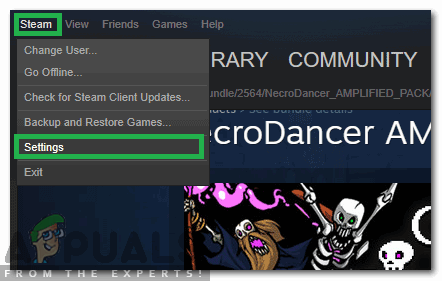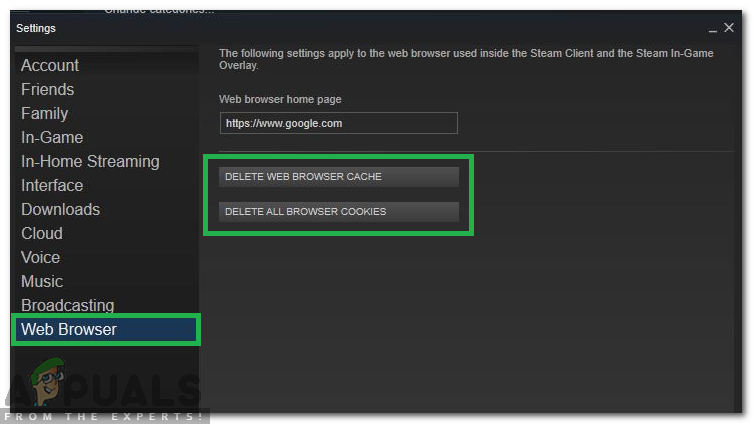Pärast Steami värskendamist võivad kasutajad kogeda Steami mängusisest brauserit või poodi, mis ei tööta korralikult või puuduvad olulised elemendid. Selle taga võib olla mitu põhjust, näiteks Interneti-ühendus võib olla aeglane või probleem võib olla teie HTML-vahemälus. Üks tõhus viis on Steam kustutada ja uuesti installida. Enne tehniliste ja tüütute meetodite kasutamist proovime siiski väiksemate probleemide korral veaotsingut teha. 
Parandage rikutud süsteemifaile
Laadige alla ja käivitage Restoro, et otsida rikutud faile siin , kui leitakse, et failid on rikutud ja puuduvad, parandage need ja kontrollige, kas see probleemi lahendab, kui mitte, siis jätkake allpool loetletud lahendustega.
Lahendus 1. HTML-vahemälu tühjendamine
Aeglase mängusisese brauseri kõige levinum põhjus on HTML-vahemälu. Põhimõtteliselt peaksite selle tühjendama üks kord iga 2 või 3 nädala tagant, nii et see ei oleks teie brauseriga vastuolus.
- Välju Steami kliendist.
- Vajutage nuppu Win + R. See peaks hüpikakna ilmuma Jookse
- Sisestage dialoogiboksi kirjutage “ kontroll ’’. See peaks juhtpaneeli teie ees üles tooma.

- Juhtpaneelil otsige Kaustavalikud ”Paremas ülanurgas asuvas dialoogiboksis.

- Klõpsake nuppu Kaustavalikud ”, Mis naasis otsingusse. Seejärel klõpsake nuppu Vaade ”Sakk ja siin kontrollite rida, mis ütleb“ Kuva peidetud failid, kaustad ja kettad ”. Märkige see, rakendage muudatused ja sulgege aken.

- Vajutage veel kord nuppu ⊞ Win + R. See peaks hüpikakna Run käivitama.
- Kirjutage dialoogiboksi „ C: Users \ AppData Local Steam htmlcache ' ’. Siin on teie Windowsi konto kasutajanimi.

Kui te ei tea oma Windowsi konto kasutajanime, saate sirvida faili asukohta, avades Windowsi failide Exploreri.
Avage oma C-draiv ja otsige kaust nimega “ Kasutajad ”.
Hiljem näete akent, mis koosneb kõigist seda arvutit kasutavate kasutajate nimedest. Klõpsake oma kasutajanimel ja liikuge edasi, et leida kaust nimega Aplikatsiooni andmed ”. Siit leiate kausta nimega “ Kohalik ”. Leidke kaust nimega Aur ' selles. Lõpuks näete kausta nimega HTML-vahemälu ”.
Kui olete vahemälu kaustas, valige kõik üksused ja kustutage need.
- Kui olete kustutamise lõpetanud, vajutage rakenduse Run käivitamiseks uuesti nuppu ⊞ Win + R.
- Tippige dialoogiboksi „ aur: // flushconfig ”.

- Kui olete vajutanud Okei ”, Kuvatakse teie toimingu kinnitamiseks aken. Pange tähele, et pärast vahemälu tühjendamist palub Steam teil oma volituste abil uuesti sisse logida. Tehke seda toimingut ainult siis, kui teil on Steami kasutajanimi ja parool käepärast.

- Käivitage Steam kliendi abil ja loodetavasti töötavad mängusisesed brauserid ja pood ootuspäraselt.
2. lahendus: lisage oma Steami otseteesse „–no-cef-sandbox”
See meetod hõlmab otsetee tegemist oma Steami kataloogi ja selle ümbernimetamist. Järgige allolevaid samme ja kirjutage kindlasti loetletud täpne aadress.
- Loo otsetee auru kaustas.
Teie auru kausta vaikeasukoht peaks olema C: Program Files (x86) Steam ”.
Vajutage nuppu Win + R. See peaks hüpikakna Run käivitama.
Kirjutage dialoogiboksi “C: Program Files (x86) Steam”.

Või kui installisite Steami mõnda muusse kataloogi, saate selle kataloogi sirvida ja teil on hea minna.

- Nüüd, et teie Steam.exe vaikefailiga midagi hullu ei juhtuks, teeme teie steam.exe-failist otsetee ja kleepime selle teie aurukataloogi. See peaks välja nägema umbes selline:

- Nüüd, kui olete oma otsetee seadistanud, lähete paremklõps minge kinnistutele ja näete seda.

- Sihtteksti lisage:
-no-cef-liivakast
Failitee lõpuni
Nii saab:'C: Program Files (x86) Steam Steam.exe'-no-cef-sandbox
Rada võib olla erinev, kui teil on erinev asukoht, kuhu Steam on installitud.

- Vajutage OK atribuutide salvestamiseks ja just loodud otsetee käivitamiseks.
Kui järgisite kõiki samme õigesti, peaks teil nüüd olema kaks aururakendust, mida saab kasutada Steami juurde pääsemiseks. Üks neist töötab just selle jaoks, samal ajal kui teie algne aurufail jääb muutmata.
3. lahendus: Steami veebibrauseri vahemälu kustutamine
Võimalik, et auru veebibrauseri vahemälu on rikutud. Kui veebibrauseri vahemälu on rikutud, ei pruugi pood korralikult laadida. Seetõttu kustutame selles etapis vahemälu auru kasutatavast veebibrauserist. Selle eest:
- Avatud aur ja klõpsake teemal Aur ”Vasakul ülanurgas.
- Klõpsake nuppu teemal Seaded ”Loendist.
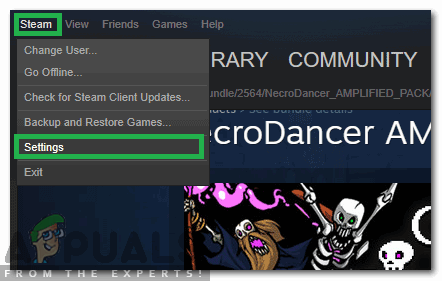
Klõpsates valikul „Steam” ja valides loendist „Settings”
- Klõpsake nuppu teemal võrk Brauser ”Vasakpoolsel paanil.
- Klõpsake nuppu peal ' Kustuta võrk Brauser Vahemälu 'Ja' Kustuta võrk Brauser Küpsised ”Valikud.
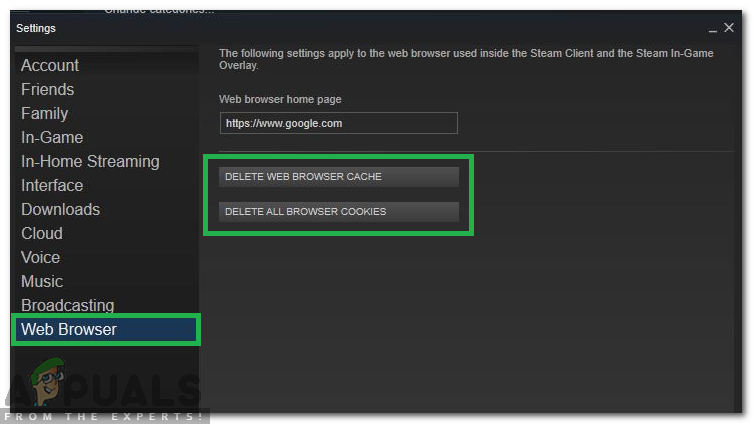
Vahemälu ja küpsiste tühjendamine
- Taaskäivita Aur ja Kontrollima kas probleem püsib.
3. lahendus: Steami uuesti installimine pärast failide kustutamist
Enne selle lahenduse käivitamist sulgege kõik Steami rakendused. Pange tähele, et see ei kustuta teie mängude andmeid.
- Käivitage oma Task Manager vajutades nuppu Win + R. See peaks käivitama Run
Kirjutage dialoogiboksi „ taskmgr ”. See peaks avage ülesannete haldur .

- Lõpeta kõik Steamiga seotud protsessid alates protsessist ’ Steam Client Bootstrapper '.

- Vajutage nuppu Win + R.
Kirjutage dialoogiboksi „ C: Program Files (x86) Steam ”.

Või kui installisite Steami mõnda muusse kataloogi, saate selle kataloogi sirvida ja teil on hea minna.

- Leidke järgmised failid ja kaustad:
- Steamappid Kaust (siin asuvad kõik teie mängud)
- Kasutaja andmed Kaust (siin salvestatakse teie mängude edenemine)
- Nahad Kaust (siin asuvad teie aurunahad)
- Steam.exe Rakendus (see on Steami käivitaja)
- SSFN-failid Neid võib olla rohkem kui üks ja igaühel võib olla ees number (hoidke seda, et te ei peaks kauplemise jahtumist ootama 7 päeva).
- Kustuta kõik muud failid, välja arvatud eespool mainitud, ja käivitavad kanderaketist auru. Steam laadib alla mõned failid ja värskendab ennast. Pärast installi lõpetamist palutakse teil sisestada oma mandaat. Pärast edukat sisselogimist töötab mängusisene brauser ootuspäraselt.